システムオプション/MEAP アプリケーションのインストール(手動)
本製品を外部ネットワークに接続せずに作業する場合に、システムオプション/MEAPアプリケーションをインストールする方法を説明します。
ライセンスキー/ライセンスファイルを取得する
システムオプション/MEAPアプリケーションをインストールする前に、ライセンスキーまたはライセンスファイルを取得します。
ライセンスキー
タッチパネルディスプレーからシステムオプションをインストールするときに取得してください。
ライセンスファイル
リモートUI からシステムオプション/MEAPアプリケーションをインストールするときに取得してください。
|
重要
|
|
ここで説明している操作を行うためには、本製品に管理者としてログインする必要があります。(→本製品に管理者としてログインする)
|
|
メモ
|
|
あらかじめ、パッケージに同梱されているライセンスアクセス番号証書を準備しておいてください。
ライセンスキー/ライセンスファイルは、次のURLから取得できます。
http://www.canon.com/lms/license/ ライセンスキー/ライセンスファイルの取得には、次の情報が必要です。
ライセンスアクセス番号
本製品のシリアルNo.
シリアルNo.は、本製品の
 (カウンター確認)を押したときに画面左下に表示されます。 (カウンター確認)を押したときに画面左下に表示されます。お持ちのMEAPアプリケーションのパッケージにライセンスアクセス番号が記載されていない場合は、MEAPアプリケーションの販売元からライセンスファイルが支給されます。ここで説明しているライセンスキー/ライセンスファイルの取得は、必要ありません。詳細については、各MEAPアプリケーションの取扱説明書を参照してください。
複数のシステムオプションをインストールするときは、リモートUI から作業することをおすすめします。
|
タッチパネルディスプレーからシステムオプションをインストールする
タッチパネルディスプレーからライセンスキーを登録して、本製品にシステムオプションをインストールします。
1.
 (設定/登録)を押す
(設定/登録)を押す2.
[管理設定]→[ライセンス/その他]→[ライセンス登録]を押す
3.
ライセンスキーを  ~
~ (テンキー)で入力
(テンキー)で入力
 ~
~ (テンキー)で入力
(テンキー)で入力表示される項目
  : : |
カーソルを移動するときに押します。
|
|
[バックスペース]:
|
数字を押し間違えたときに押します。カーソル位置の手前の数字が消去されて、正しい数字が入力できます。
|
「ライセンスキーの値が正しくありません。ライセンスキーを確認してください。」というメッセージが表示されたときは、[OK]を押したあと、正しいライセンスキーを入力しなおしてください。
「インストールするために、必要な機能が足りません。」というメッセージが表示されたときは、ライセンスキーを登録できません。[OK]を押したあと、登録を中止してください。
4.
[実行]→[OK]を押す
登録した機能は、本製品の再起動後に使用できる状態になります。
リモートUI からシステムオプションをインストールする
リモートUI から、本製品にシステムオプションをインストールします。
1.
リモートUI のトップページから、[設定/登録]→[ライセンス/その他]→[ソフトウェアの登録/更新]をクリック
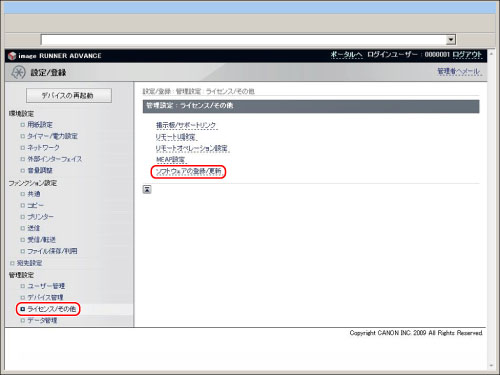
2.
[手動インストール]をクリック
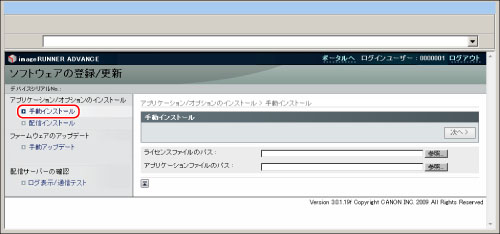
3.
[参照]をクリック→インストールするライセンスファイルを選択→[次へ]をクリック
ライセンスファイル:拡張子が「lic」のファイルです。
|
メモ
|
|
アプリケーションファイルを指定する必要はありません。
ライセンスファイルのパスを直接入力して指定することもできます。
|
4.
[インストール]をクリック
MEAPアプリケーションをインストールする
リモートUI から、本製品にMEAPアプリケーションをインストールします。
1.
リモートUI のトップページから、[設定/登録]→[ライセンス/その他]→[ソフトウェアの登録/更新]をクリック
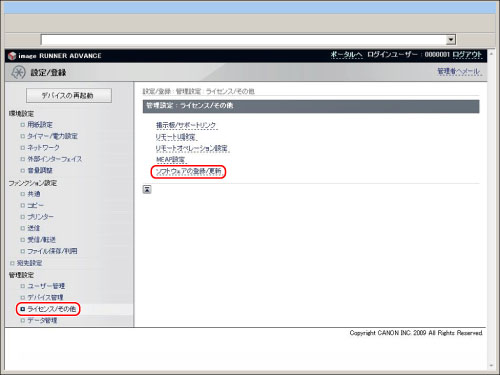
2.
[手動インストール]をクリック
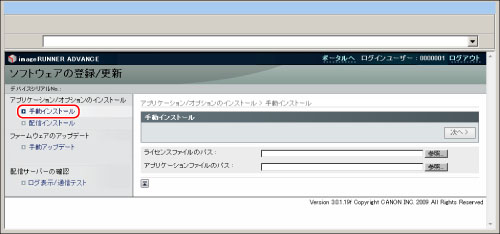
3.
[参照]をクリック→インストールするアプリケーションファイルとライセンスファイルをそれぞれ選択→[次へ]をクリック
|
ライセンスファイル:
|
拡張子が「lic」のファイルです。
|
|
アプリケーションファイル:
|
拡張子が「jar」のファイルです。
|
|
重要
|
|
ライセンスファイルのみをインストールすることはできません。
MEAP アプリケーションをインストールするときは、必ずライセンスファイルを指定してください。ライセンスファイルの指定をせずにインストールすることはできません。
|
|
メモ
|
|
ファイルのパスを直接入力して指定することもできます。
|
4.
[はい]をクリック
MEAPアプリケーションによっては、使用許諾の画面が表示される場合があります。内容を確認して、[同意します]をクリックしてください。
[手動インストールへ]をクリックすると、手動インストール画面へ戻ります。
|
重要
|
|
インストールしたMEAPアプリケーションを使用するには、MEAPアプリケーションを開始の状態にする必要があります。「アプリケーションの開始と停止を切り替える」を参照してください。
|
|
メモ
|
|
インストールできるMEAPアプリケーションは、最大19個までです。
MEAPアプリケーションが使用できるハードディスク領域は、最大約1GB までです。
MEAPアプリケーションによっては、インストールに特定の条件を必要とする場合があります。詳細については、各MEAPアプリケーションの取扱説明書を参照してください。
|